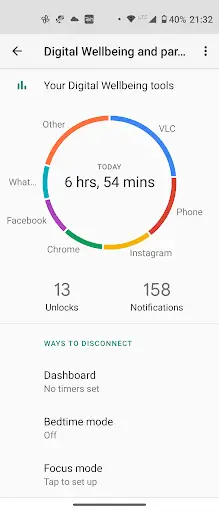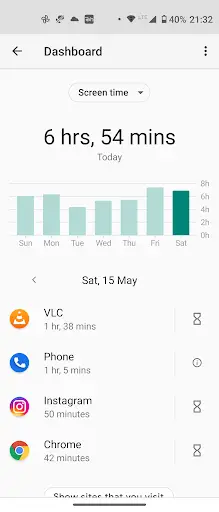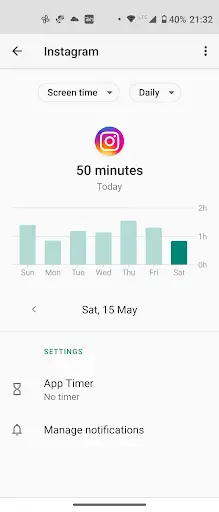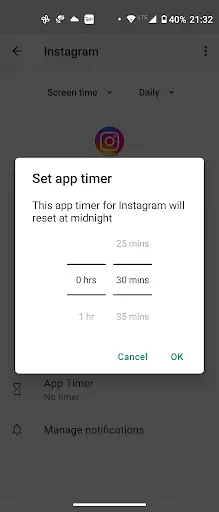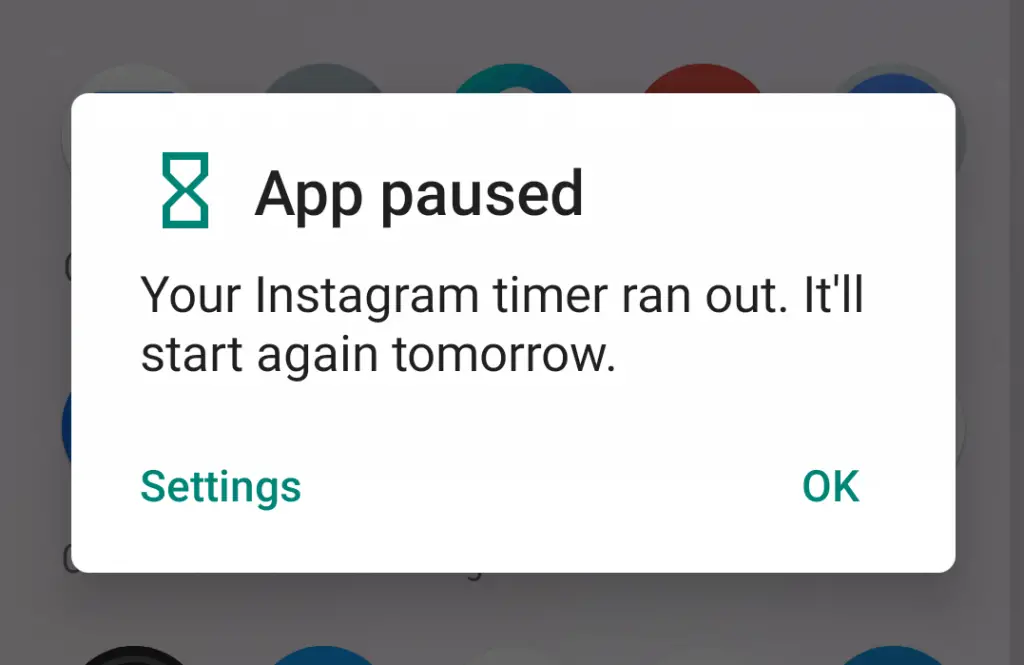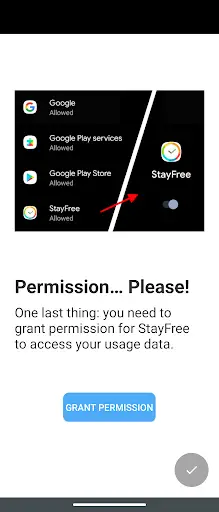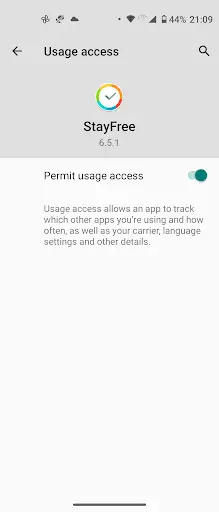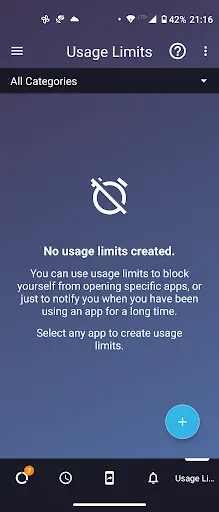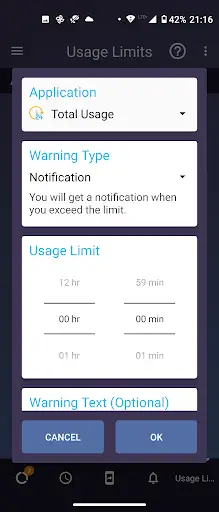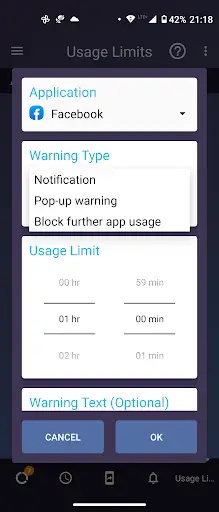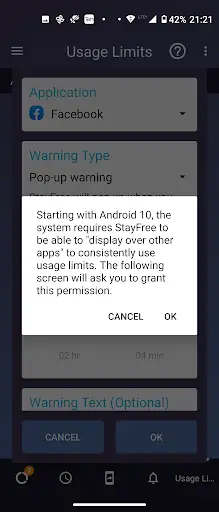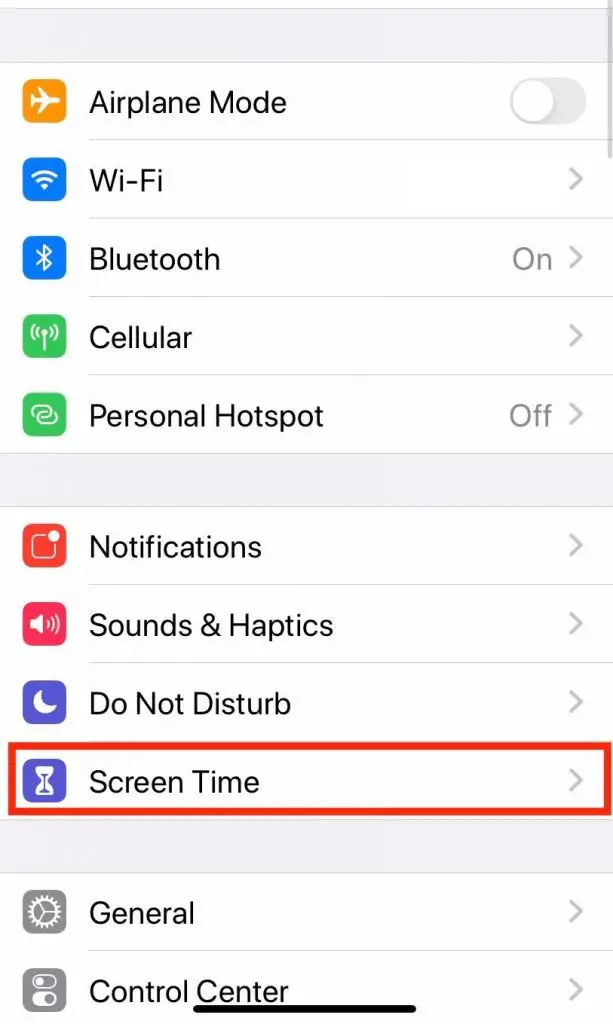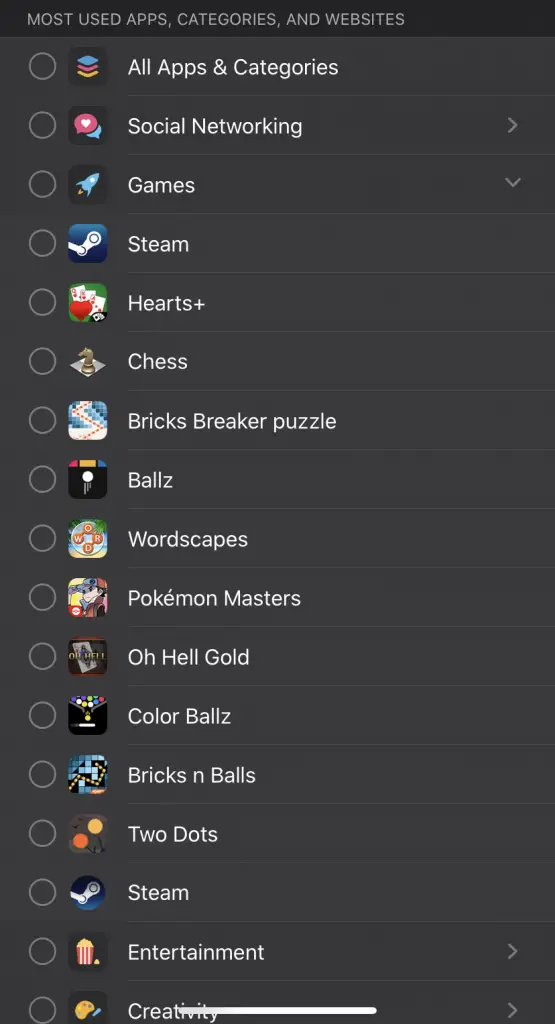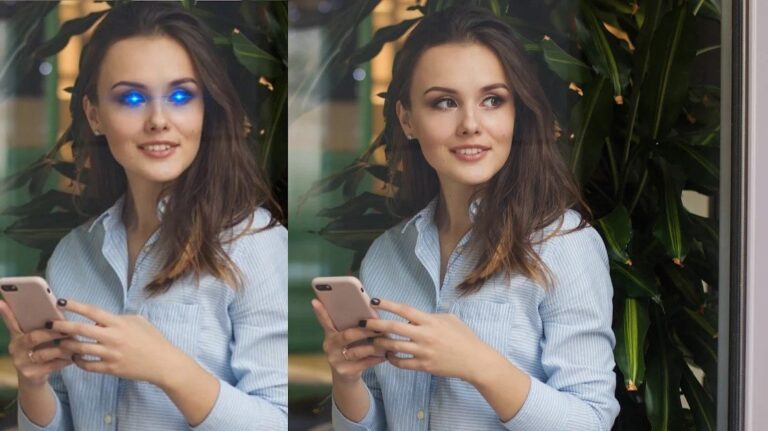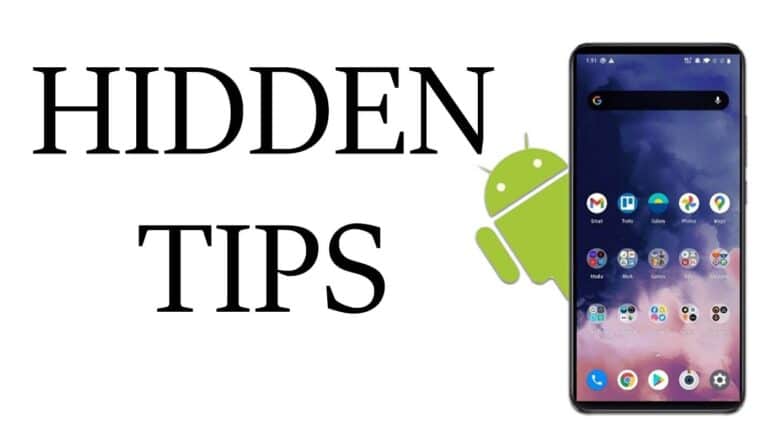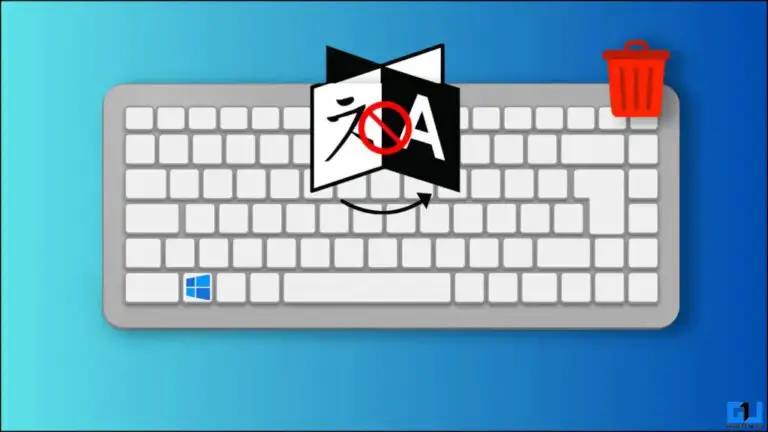3 módja annak, hogy korlátozza a képernyőn töltött időt Androidon és iPhone -on
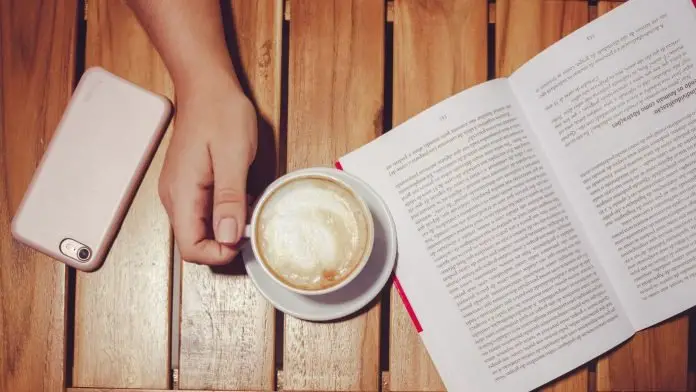
Okostelefon-használatunk a világjárvány után különösen megnőtt. Mindannyian tudjuk, hogy minél többet használjuk telefonunkat, annál kevésbé leszünk aktívak a való életünkben, ami szintén nem tesz jót egészségünknek. Tehát ma megosztok veled néhány módszert a képernyőidő korlátozására Androidon és iPhone-on.
Olvassa el még | Hogyan menthet mobil adatokat Android okostelefonján
Korlátozza a képernyőidőt Androidon és iPhone-on
Ezek a módszerek tartalmaznak néhány beépített szolgáltatást és néhány harmadik féltől származó alkalmazást. Olvass tovább a felfedezéshez!
1. Digital Wellbeing App Timer
A Google bejelentette az Android 9 Pie-vel ellátott új digitális wellness eszközt, amely segít a felhasználóknak csökkenteni az okostelefonoktól való függőségüket. Az alkalmazás egy irányítópultot kínál, amely megmutatja a különböző alkalmazásokban eltöltött teljes időt, miközben megnyitja azokat, és ellenőrzi az értesítéseket stb.
Ezt az időtartamot korlátozhatja az „Alkalmazásidőzítő” beállításával. Kövesse az alábbi lépéseket:
Először is győződjön meg arról, hogy a telefon rendelkezik digitális wellness alkalmazással. Ha még mindig nincs meg, letöltheti a Play Áruházból.
1. Menj a Paraméterek telefonján, majd válassza ki Digitális jólét és szülői felügyelet vagy közvetlenül nyissa meg az alkalmazást az alkalmazásfiókból.
2. Most alatta "A leválasztás módjai" meglátod műszerfal és nyomja meg.
3. Itt láthatja az alkalmazásokat a leggyakrabban használt sorrendben.
4. Most érintse meg azt az alkalmazást, amelyhez időkorlátot szeretne beállítani.
5. Ott a Beállítások alatt látni fogja „Alkalmazás időzítő”, Érintse meg.
6. Most állítsa be az alkalmazás idejét az idő megadásával és érintse meg a gombot oké.
Ez az. Most, ha befejezi az alkalmazás használatát a beállított ideig, az leáll, és csak a következő napon használhatja újra. Az időzítőt azonban az alkalmazásbeállítások megadásával kikapcsolhatja.
A Digital Wellbeing alkalmazás másik hasznos kiegészítője az Android 10 új fókuszmóddal érkezett. Ez a mód lehetővé teszi, hogy kiválasszon olyan alkalmazásokat a telefonon, amelyeket legtöbbször használ, és letilthatja ezeket az alkalmazásokat egy bizonyos ideig, így valami produktív dologra összpontosíthat. tudsz engedélyezze a fókusz módot a fent említett lépések végrehajtásával az alkalmazáson belül.
2. StayFree – Kövesse nyomon a képernyőidőt és korlátozza az alkalmazáshasználatot
A StayFree egy harmadik féltől származó alkalmazás, amely ugyanazt teszi, mint a Digital Wellbeing Fókusz üzemmódja.
1. Töltse le, telepítse és nyissa meg az alkalmazást a telefonján.
2. Engedélyezze a használati hozzáférést a képernyőn megjelenő utasításokból.
3. Ezt követően menjen vissza, és az alkalmazás kezdőképernyőjére kerül, ahol megtekintheti a telefonon lévő különböző alkalmazások használati idejét.
4. Az alsó eszköztáron navigáljon az utolsó opcióhoz, amelyen időzítővel ellátott lakat ikon található. Itt állíthatja be használati korlát bármilyen alkalmazáshoz.
5. Nyomja meg a nagyot '+' majd a felugró ablakban válassza ki az alkalmazást, a figyelmeztetés típusát és a használati időkorlátot, valamint figyelmeztető szöveget is hozzáadhat.
6. In "Figyelmeztetés típusa", választhat az olyan lehetőségek közül, mint az értesítési figyelmeztetés, a felugró figyelmeztetés, vagy letilthatja az alkalmazás további használatát. Az utóbbi használatát javasoljuk.
7. Nyomja meg a gombot oké, és ha Android 10-et használ, akkor ezt is kéri „Megjelenítés engedélyezése más alkalmazásokban” a használat folyamatos nyomon követésére. Koppintson az OK gombra, és engedélyezze a kapcsoló bekapcsolásával.
Ez az. Ugyanezeket a lépéseket más alkalmazásoknál is követheti. Miután befejezte az alkalmazás használatát a beállított időtartamig, az blokkolásra kerül, mert Ön ugyanazt a lehetőséget választotta.
Ez az alkalmazás további funkciókkal rendelkezik, mint például az általános használat és az állapot, ahol láthatja, hol áll az alkalmazáshasználat és az általános használat tekintetében. Egy másik jó dolog ebben az ingyenes alkalmazásban, hogy nem jelenít meg hirdetéseket.
3. Korlátozza a képernyőidőt iPhone-on
Ha Ön iPhone-felhasználó, és korlátozni szeretné a telefonon eltöltött időt, az Apple beépített funkciót kínál a „Képernyőidő” névvel megegyező névre. Ez két különböző módot tesz lehetővé: vagy korlátozza az alkalmazások használatának idejét, vagy állítson be egy napi időszakot az összes alkalmazás letiltásához, kivéve az alapvető alkalmazásokat.
Így korlátozhatja az iPhone-on töltött időt:
1. Indítsa el a Beállítások alkalmazást a kezdőképernyőről.
2. A Beállításokban keresse meg a „Képernyőidő” funkciót, és a kiválasztásához nyomja meg a gombot.
3. Itt keresse meg a „Alkalmazási korlátozások” lehetőséget, érintse meg, majd érintse meg "Korlát hozzáadása" menü alján.
4. Itt kiválaszthatja, hogy mely alkalmazásoknál szeretné korlátozni az idejét. Válasszon egy kategóriát, például a „Közösségi média”, vagy állítson be korlátozásokat az összes alkalmazásra az „Összes alkalmazás és kategória” lehetőség kiválasztásával.
5. nyomja meg "Követés" a képernyő jobb felső sarkában, és állítsa be azt az időt, amikor az alkalmazásokat használni kell. Végül érintse meg "Hozzáadás" a képernyő tetején.
Ez az. Ha beállít egy alkalmazáshasználati korlátot, akkor a beállított idő elteltével ki lesz zárva az alkalmazásból. Mint fentebb említettük, engedélyezheti a „Állási idő” funkció, akárcsak az Android „Fókusz üzemmódja”, hogy egy kis szünetet tartson a telefonja mellett.
Ezekkel a módokkal korlátozhatja a képernyő előtt töltött időt Androidon és iPhone-on. Ezért ügyeljen arra, hogy minden eszköze használatakor egészséges rutint kövessen. Ha további ehhez hasonló tippeket szeretne, maradjon velünk!